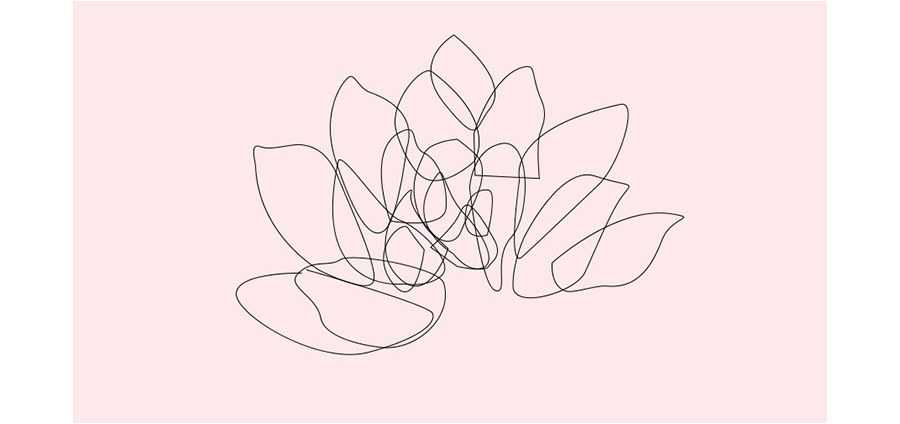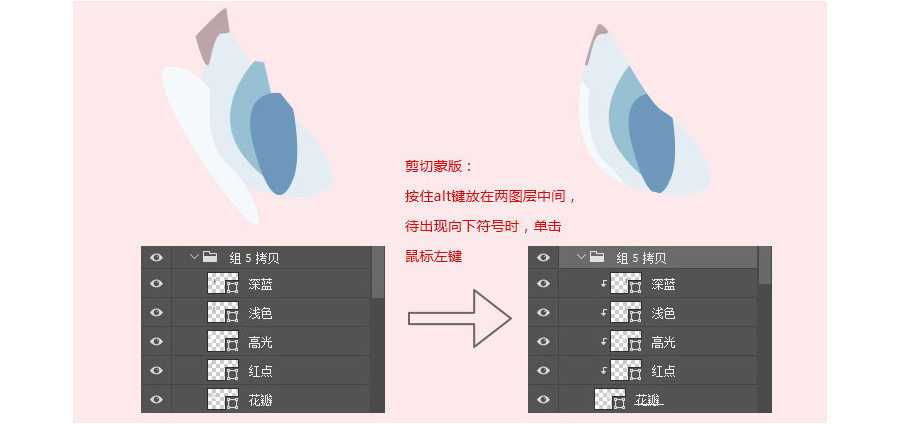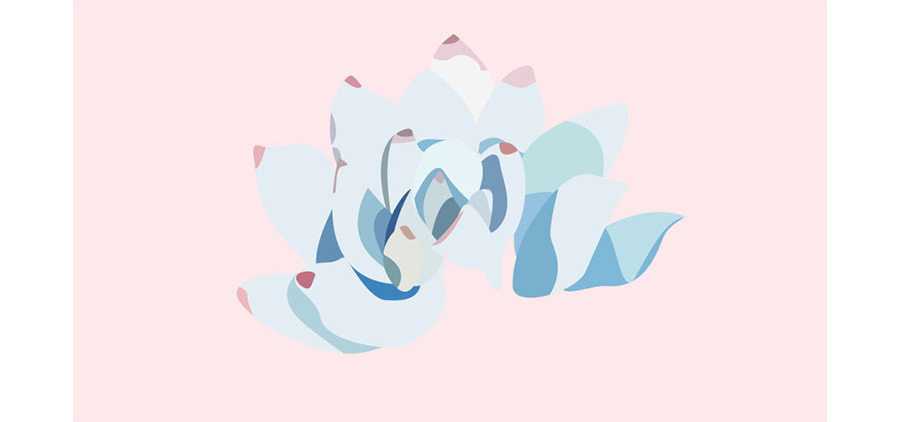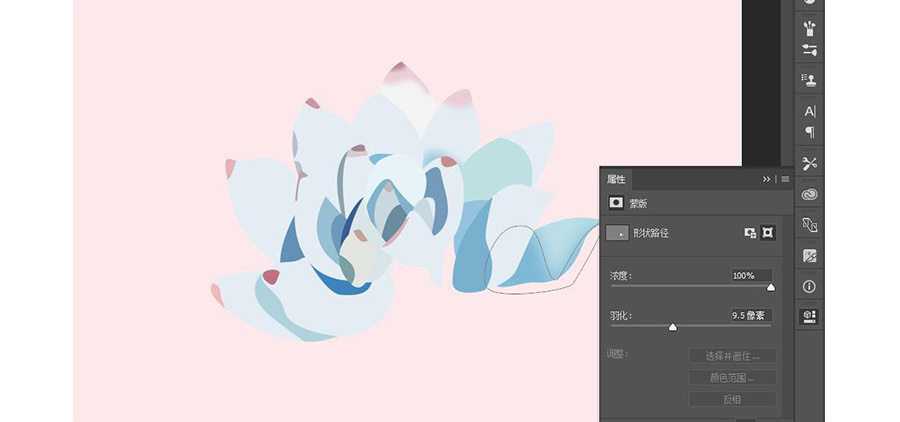ps怎么手绘漂亮的水彩风格花朵?
(编辑:jimmy 日期: 2025/12/29 浏览:3 次 )
今天我们就来看看使用ps绘制水彩效果的花朵的教程,先看看效果图。
- 软件名称:
- Adobe Photoshop 8.0 中文完整绿色版
- 软件大小:
- 150.1MB
- 更新时间:
- 2015-11-04立即下载
在网上找一副自己喜欢的手绘插画。我在这里用的是在华为主题市场上下载的主题里的屏保,我把图片也放在这里吧~如果找不到合适的素材,可以用这一幅。
1、准备工作打开PS,新建一个900*600的画布,将选好的手绘画拖到PS中调整到适当大小。选择钢笔工具,调整钢笔;工具为形状,填充为无,描边选2像素,描边色选择一个深一点的颜色,方便我们后面勾勒形状。
2、勾形状
仔细观察花瓣的重叠顺序和花瓣的形状,先从最底部的花瓣画起,一层层的往上画。可以把花瓣的命名统一,方便后续的图层管理。勾形状的这一步一定要细心,只有打好形状,最的效果才会好哦,钢笔工具使用时的快捷键:按住CTRL变白箭头;按ALT变为转化点工具。
3、上色
将花瓣的图层选中,描边改为无,颜色填充改为浅蓝色。从最底下的一片花瓣开始上色:仔细观察临摹图花瓣的颜色渐变高光和阴影,用钢笔工具细细的勾勒出这些细节,然后剪切蒙版到所刻画的那片花瓣上,并调整各部分的颜色。
完成图如下
4、晕染
依旧从最底下的一片花瓣开始:打开属性面板,通过调整蒙版的羽化值做出晕染的效果,并进一步刻画每片花瓣的细节。如画板中无属性面板,可在菜单-窗口-属性中添加。
5、调整完的效果
6、最终完成图
可以根据自己的喜好做一些调整和改变。
以上就是ps手绘水彩效果花朵的教程,希望大家喜欢,请继续关注。
相关推荐:
ps怎么手绘一个简单的菊花图?
PS怎么绘制一朵简单的黄蕊花朵?
PS怎么绘制一朵可爱的粉红色梅花?
下一篇:PS绘制质感拟物化牛皮手提包教程